
你喜歡漫威嗎?誰不呢?隨著 iOS 18 的發布,蘋果在 Safari 中引入了一項令人興奮的新功能,允許用戶從網頁中刪除任何選定的元素,無論是彈出視窗、圖像還是煩人的廣告。不僅僅是功能,讓每個人都興奮的是伴隨這個動作的酷炫動畫。當您從網頁中刪除某個項目時(我們很快就會解釋如何執行此操作),您將看到該元素分解的迷人視覺效果,就像薩諾斯打響指時復仇者聯盟所做的那樣。
瞬間消除乾擾,引導您內心的 Thanos 並在網頁上實現平衡。刪除項目後,刷新或返回頁面時該項目將不會再出現。 Apple 將此功能稱為「隱藏幹擾項目」。
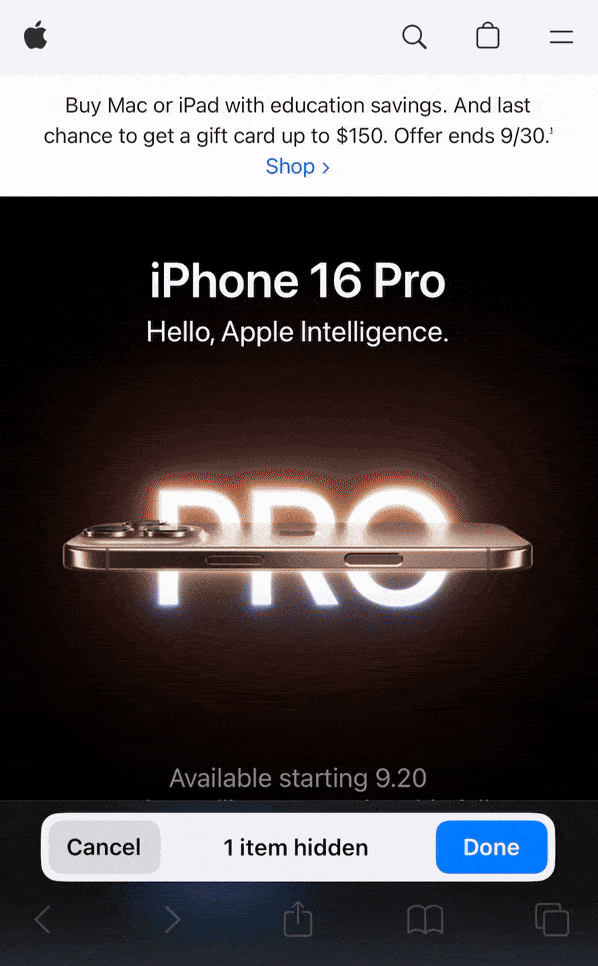
看起來棒極了,對吧?以下是您如何“Thanos snap”並消除任何網站上的元素。
如何在 Safari 上隱藏分散注意力的項目
- 打開iPhone 上的Safari 瀏覽器。
- 照常瀏覽網頁;當您發現煩人的內容時,請點擊網址列中的閱讀器圖示– 它類似於一個矩形,下面有兩個破折號,位於網址列的左側。
- 點擊隱藏分散注意力的項目。
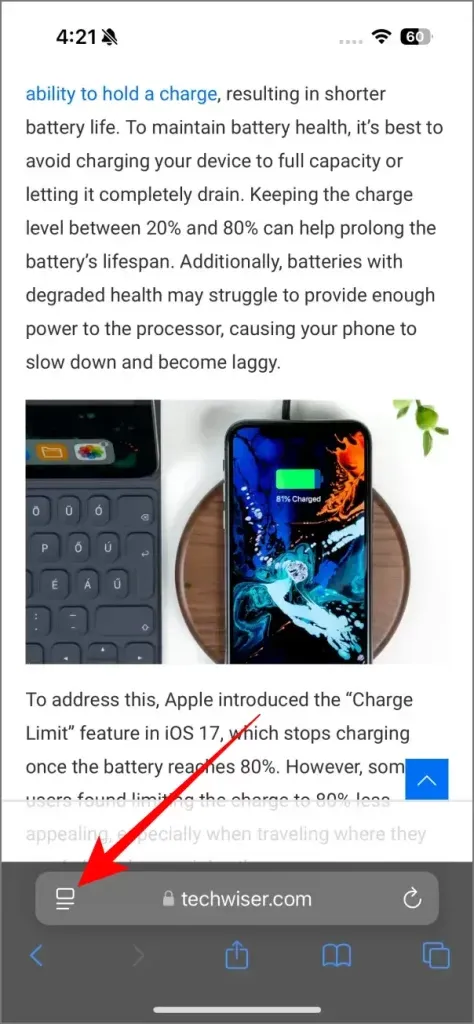
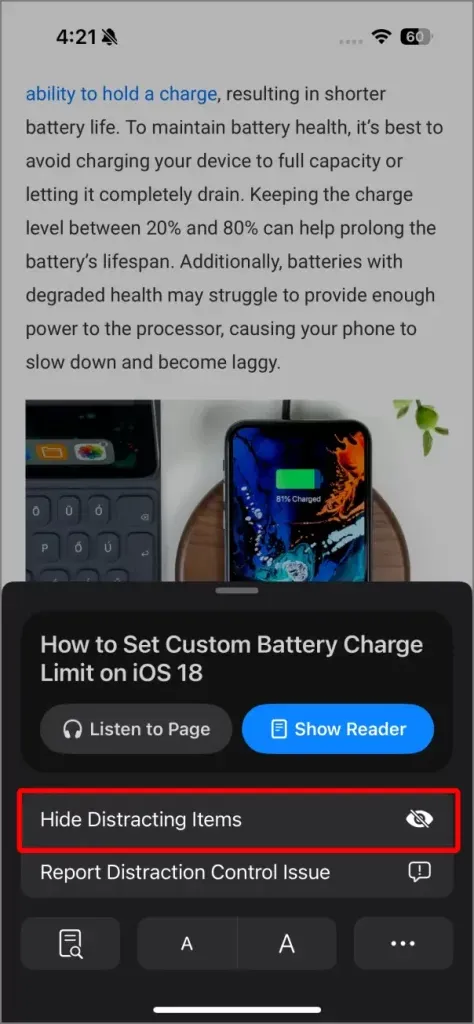
然後,Safari 會將您引導至該網站,您可以在其中選擇要隱藏的項目。當選擇一個項目時,它將顯示“隱藏”一詞。點擊它,然後觀察該物品開始分解並消失,就像被《復仇者聯盟》中薩諾斯的響指抹掉一樣。
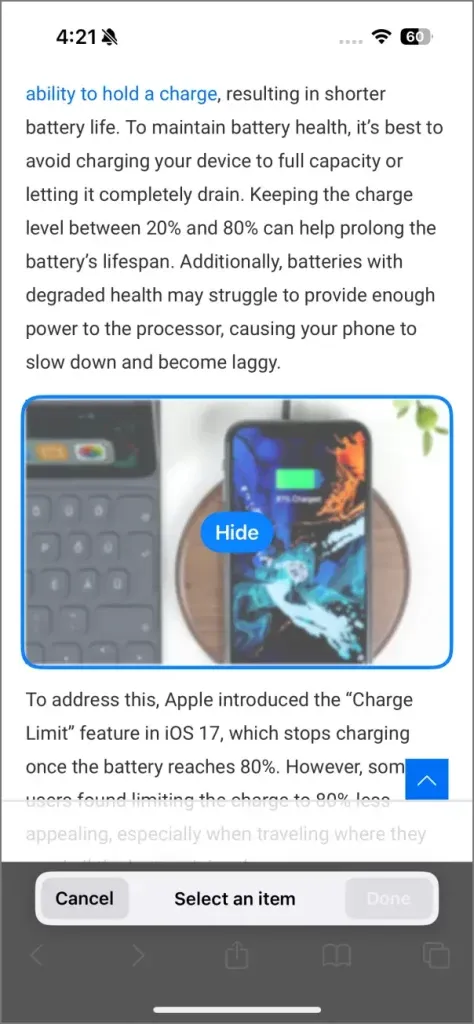
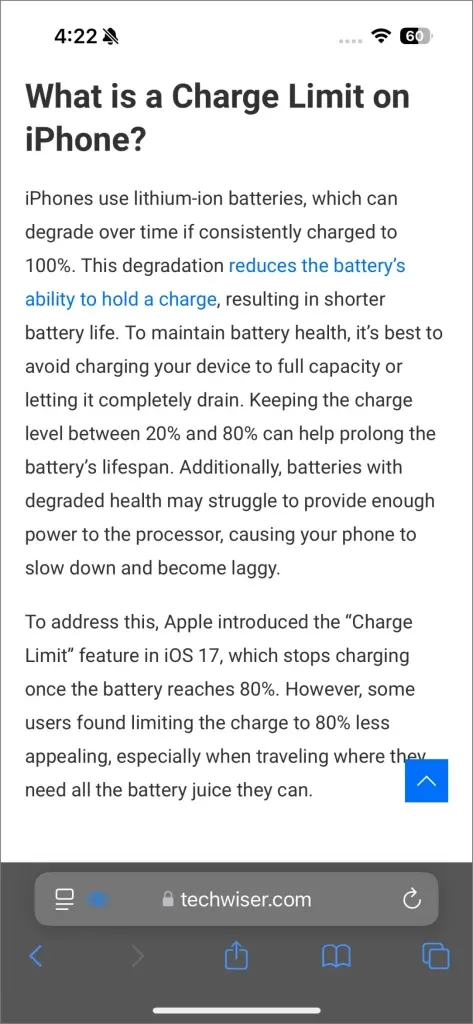
刪除元素後,您會注意到網址列中有一個藍色小圖標,表示該頁面上已隱藏某些項目。如果您想恢復隱藏的項目,只需點擊該圖示並選擇「顯示隱藏的項目」即可使所有內容再次可見。不幸的是,沒有選擇多個項目並立即將它們全部刪除的選項,就像薩諾斯消滅了半個宇宙時所做的那樣。
- 如何在 iPhone 中設定文字格式和排程訊息
- 如何在 iOS 18 上設定自訂電池充電限制
- 不,iPhone 16 不支援 45W 快充(已測試)
- Apple A18 與 A18 Pro:AnTuTu 基準測試、Geekbench 和其他差異
分心控制令人印象深刻但有缺陷
這並不是我們第一次能夠消除網頁中的元素。許多瀏覽器(包括 Safari)都提供諸如 Stop the Madness 之類的擴充程序,可以刪除頁面中分散注意力的元素。然而,蘋果的執行更乾淨,使用起來更愉快。
話雖如此,關於 Safari 的隱藏幹擾項功能,有幾個重要的要點需要了解:
- 無法批量選擇要刪除的項目。
- 刪除元素並不能保證它不會重新出現。某些元素(例如影片和廣告)可以在頁面重新載入時以不同的方式定位。
- 隱藏在一個頁面上的元素不會自動隱藏在同一網站的另一個頁面上。
有一次,在審查相機比較文章時,我想要並排比較的範例圖像之間有三段文字。薩諾斯在我身邊,我迅速刪除了文字並查看了圖像,而無需過度滾動。
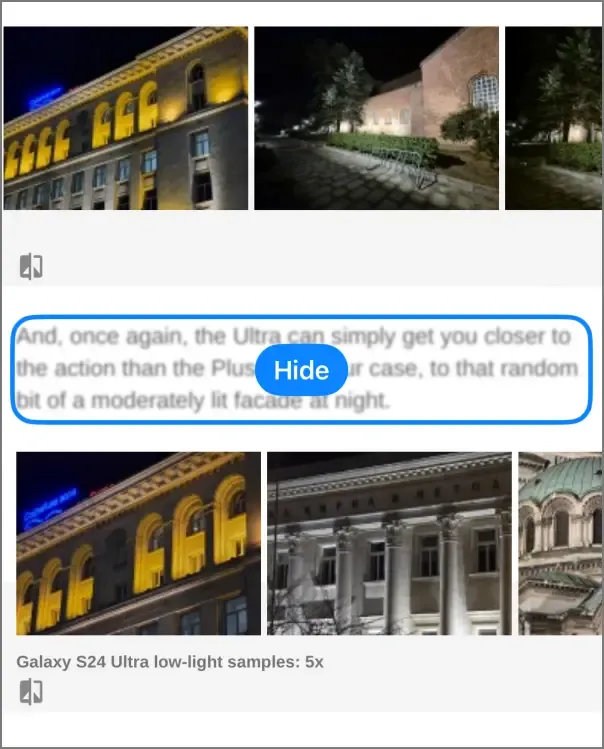
雖然可以有多種方法,但蘋果的實施受到了好評。用戶非常喜歡討論蘋果如何利用薩諾斯的捕捉動畫,你觸摸的任何東西都會消失並飄走。
31 個你需要檢查的隱藏 iOS 18 功能




發佈留言